Nisan ayında güncellendi 2024: Optimizasyon aracımızla hata mesajları almayı bırakın ve sisteminizi yavaşlatın. şimdi al Bu bağlantıyı
- Indirin ve yükleyin onarım aracı burada.
- Bilgisayarınızı taramasına izin verin.
- Araç daha sonra Bilgisayarını tamir et.
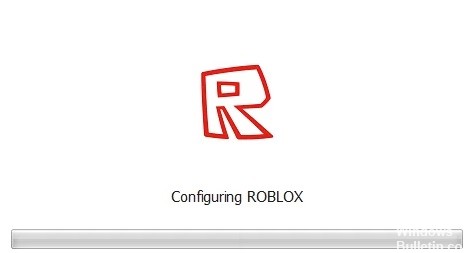
Roblox, 2004 yılında kurulan ve 2006 yılında piyasaya sürülen bir çevrimiçi oyun platformu ve oyun geliştirme sistemidir. Oyunları programlamanıza ve başkaları tarafından oluşturulan oyunları oynamanıza olanak tanır. Bu iyi bir şey olsa da, çoğu zaman bazı sorunlarla karşılaşabilirsiniz.
Yükleme işlemi sırasında, bu uygulama sisteminiz için yapılandırılır ve “Roblox'u yapılandırın". Ancak bu, başarısız olmasına neden olabilir ve bir döngü hatasıyla karşılaşabilirsiniz. Bazen sorun güncelleme yükleme işlemi sırasında ortaya çıkabilir.
Ancak sorunun hangi senaryoda olursa olsun aşağıdaki çözümlerle sorunu çözebileceksiniz. Bu konuya girmeden önce, daha iyi anlayabilmemiz için sorunun nedenlerini tartışalım.
“Roblox Yapılandırma” döngüsü hatasına neden olan nedir?

Roblox kurulumu: Mevcut bir kurulumu güncellerken bir sorunla karşılaşırsanız, bunun bozuk kurulum veya dosyalardan kaynaklanma ihtimali yüksektir. Bu durumda, Roblox başlatıcısını sisteminizden tamamen kaldırmanız ve ardından yeniden yüklemeniz gerekir.
İnternet bağlantısı: Bazı durumlarda internet bağlantınız da sorun yaratabilir. Bu, ISS'niz ağınızda kısıtlamalar ayarlamış olabileceğinden, yükleyici sunucudan belirli bilgileri alamadığında oluşur. Buradaki geçici çözüm, kurulum aşamasında bir VPN kullanmak olabilir.
Üçüncü taraf antivirüs paketi: Sorunun en yaygın ve sık bildirilen nedeni, aşırı korumalı bir virüsten koruma paketidir. Bazı üçüncü taraf virüsten koruma paketlerinin aşırı korumalı olduğu ve bu nedenle genellikle sisteminize zarar vermek istemeyen etkinlikleri engellediği ortaya çıktı. Sorun, yükleme işlemi bir döngü oluşturan üçüncü taraf virüsten koruma yazılımı tarafından kesintiye uğradığında ortaya çıkar.
“Roblox'u Yapılandırma” döngü hatası nasıl çözülür?
Nisan 2024 Güncellemesi:
Artık bu aracı kullanarak, sizi dosya kaybına ve kötü amaçlı yazılımlara karşı koruma gibi bilgisayar sorunlarını önleyebilirsiniz. Ek olarak, bilgisayarınızı maksimum performans için optimize etmenin harika bir yoludur. Program, Windows sistemlerinde oluşabilecek yaygın hataları kolaylıkla düzeltir - mükemmel çözüm parmaklarınızın ucundayken saatlerce sorun gidermeye gerek yoktur:
- 1 Adım: PC Onarım ve Doktoru İndirme Aracı'nı indirin (Windows 10, 8, 7, XP, Vista - Microsoft Altın Sertifikalı).
- 2 Adımı: “Taramayı Başlat”PC sorunlarına neden olabilecek Windows kayıt defteri sorunlarını bulmak için.
- 3 Adımı: “Hepsini tamir et”Tüm sorunları düzeltmek için.

Antivirüs yazılımınızı devre dışı bırakın
Bu soruna neden olabilecek etkenlerden biri, bilgisayarınızda bulunan ve oyunun sisteminizde değişiklik yapmasını engelleyen virüsten koruma yazılımıdır.
Virüsten koruma programını devre dışı bırakmayı deneyin ve ardından sorunun devam edip etmediğini görün. Üçüncü taraf bir virüsten koruma programı kullanıyorsanız, nasıl devre dışı bırakılacağını öğrenmek için kılavuzuna bakın. Microsoft Defender kullanıyorsanız aşağıdakileri yapın.
- Ayarları açın. Bunu yapmak için Başlat düğmesine tıklayın ve ardından Ayarlar'ı seçin.
- Güncelleme ve Güvenlik'e tıklayın. Bilgisayarınızın yazılım güncellemesi ve güvenlik ayarları açılacaktır.
- Windows Güvenliği'ne tıklayın. Sol bölmede bulacaksınız.
- Virüs ve Tehdit Koruması'na tıklayın. Sağ bölmede bulunur.
- Ayarları Yönet'e tıklayın. Virüs ve Tehdit Koruması Güncellemeleri altında sağ bölmededir.
- Gerçek zamanlı koruma anahtarını kapatın. Bu, virüs korumasını geçici olarak devre dışı bırakacaktır.
Roblox'unuzu yeniden yükleme
Bazen soruna bozuk bir oyun dosyası neden olabilir.
- Bu sorunu çözmek için oyunu kaldırmanız ve ardından Microsoft Store'dan yeni bir sürüm yüklemeniz gerekir.
- Yukarıdaki adımları uyguladıktan sonra bilgisayarınızda Roblox loop yapılandırma hatasını düzeltebileceksiniz.
Uzman İpucu: Bu onarım aracı, depoları tarar ve bu yöntemlerden hiçbiri işe yaramadıysa, bozuk veya eksik dosyaları değiştirir. Sorunun sistem bozulmasından kaynaklandığı çoğu durumda iyi çalışır. Bu araç, performansı en üst düzeye çıkarmak için sisteminizi de optimize eder. tarafından indirilebilir Burayı tıklatarak
Sık Sorulan Sorular
Roblox'um neden "Roblox'u Yapılandırılıyor" deyip duruyor?
Bazen İnternet bağlantısı veya ağ kısıtlamaları, kurulum sırasında Roblox'un askıda kalmasına neden olabilir. Bu sorunu çözmek için kurulum sürecinde bir VPN kullanabilirsiniz. Size özel bir bağlantı sağlayacak ve uygulamayı kolayca yükleyebilirsiniz.
Roblox kurulum hatasını nasıl düzeltebilirim?
- Desteklenen bir tarayıcı kullandığınızdan emin olun.
- İnternet ayarlarınızı sıfırlayın (yalnızca Windows).
- Tarayıcınızın güvenlik ayarlarını kontrol edin.
- Kablosuz bağlantınızı kontrol edin.
- Reklam engelleyen tarayıcı eklentilerini kaldırın/devre dışı bırakın.
- Uygun bağlantı noktalarının açık olduğundan emin olun.
- Güvenlik duvarını ve/veya yönlendiriciyi yapılandırın.
- Roblox'u yeniden yükleyin.
Roblox yapılandırıldığında ne anlama gelir?
Roblox yapılandırma sıkışması, genellikle üçüncü taraf virüsten koruma paketiniz aşırı korumalı olduğu için olur. Yükleme işlemi sırasında, uygulama, Roblox'u Yapılandır olarak görüntülenen sisteminiz için yapılandırılır. Bazı kullanıcılar güncelleme yükleme işlemi sırasında bir sorunla karşılaşabilir.
Roblox Mac'te sonsuz kurulum döngüsü nasıl düzeltilir?
Yeniden yüklemeyi deneyin, bu işe yaramazsa ve Windows'ta çalışıyorsanız internet ayarlarınızı sıfırlamayı deneyin. Mac kullanıcıları için yeni bir sürüm yüklemeyi deneyin. Roblox programını tamamen kapattığınızdan emin olun. Sonra yeniden yükleyin.


